PRCC2018添加字幕工具后怎么修改字体和效果?
设·集合小编 发布时间:2023-04-21 14:21:12 1500次最后更新:2024-03-08 12:17:46
PRemiere CC2018个人觉得比较好用的一个版本,里面添加一个快捷字幕工具,特别好用,但很多朋友发现,在视频上插入字体后,感觉字体不好看,那要怎么更换和调整字体呢?下面我就分享给大家我的方法,希望能帮助到有需要的人。
工具/软件
电脑型号:联想(Lenovo)天逸510S; 系统版本:联想(Lenovo)天逸510S; 软件版本:PR2018
方法/步骤
第1步
打开PR软件,新建序列后,插入一个视频,选择工具栏中的【文本工具】,在视频预览窗口点击你想添加字幕的位置,输入想插入的字幕。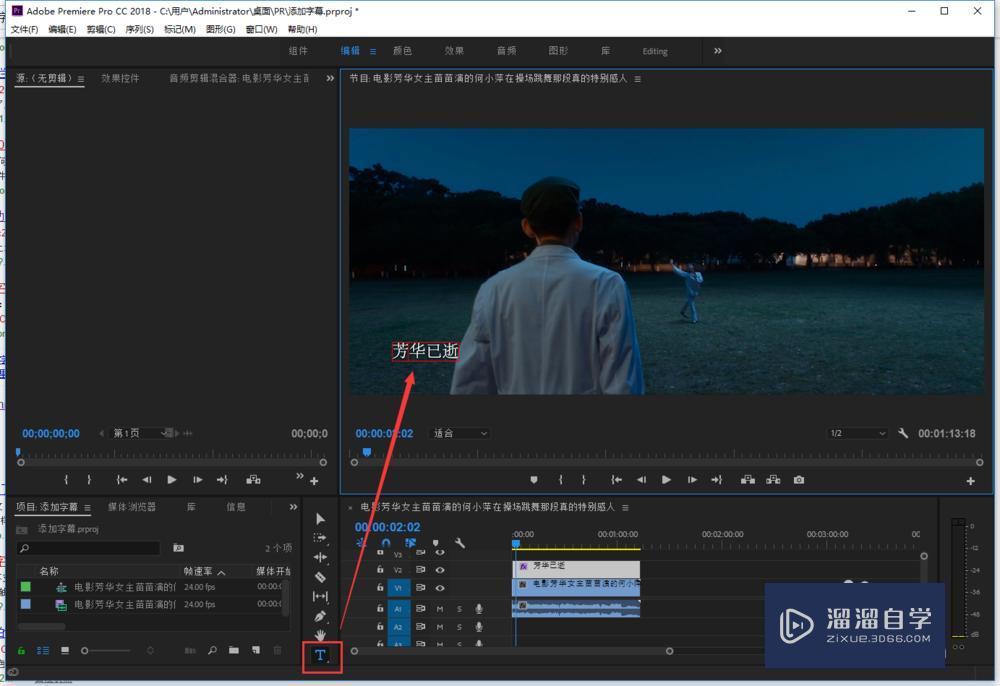
第2步
在左上角中选择【效果控件】,可以看到下方出现了很多效果,找到【文本】,在里面可以修改很多字体。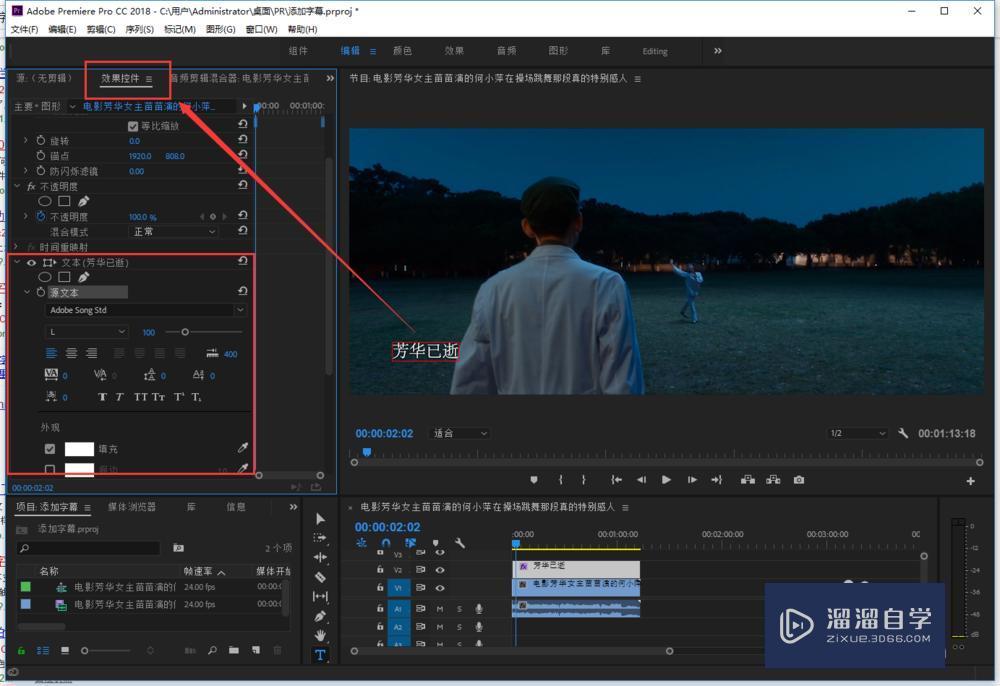
第3步
选中文字后,点击【源文本】,在下拉列表中选择你想使用的字体,和大小。
第4步
也可以单独选择两个字,调整字体大小,这样感觉就错落有致了。然后在下方还可以输入一段文字。这样就对字幕做了基本的排版。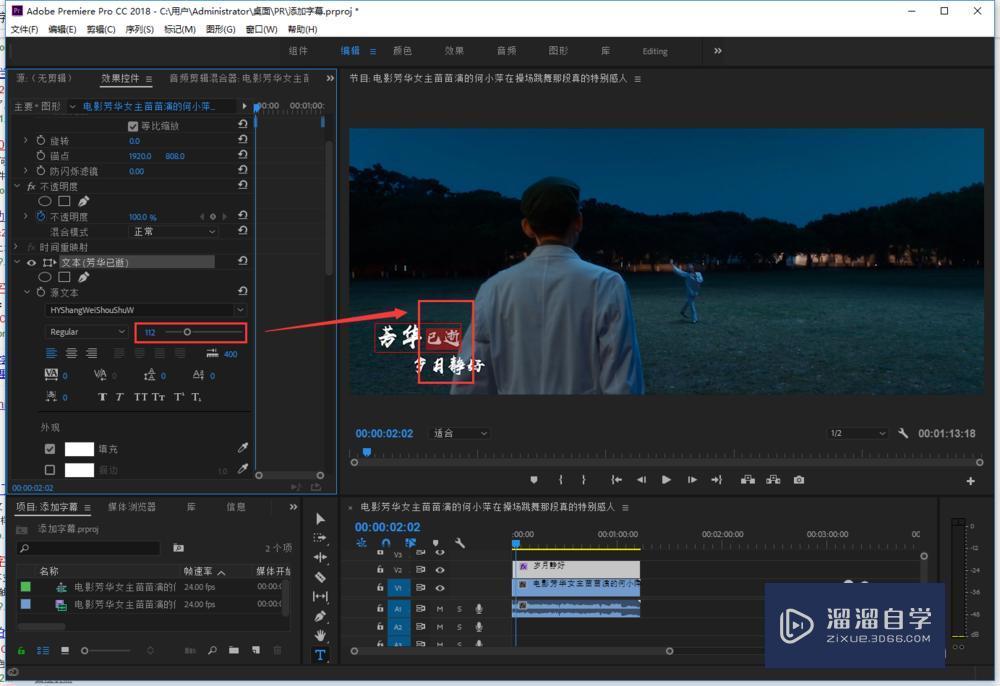
第5步
然后觉得白色的字亮度太高了,我们可以通过调整字体的【不透明度】,来让字体与背景融合一些。
第6步
还可以对字体进行填充颜色,让两行字体区分开来。
第7步
最后可以通过插入关键帧,对字体进行一个微小运动的效果,这样我们的字体效果就做好啦。
第8步
可以点击【播放按钮】来查看实时调整的效果哦。如果没问题了,就可以导出视频啦。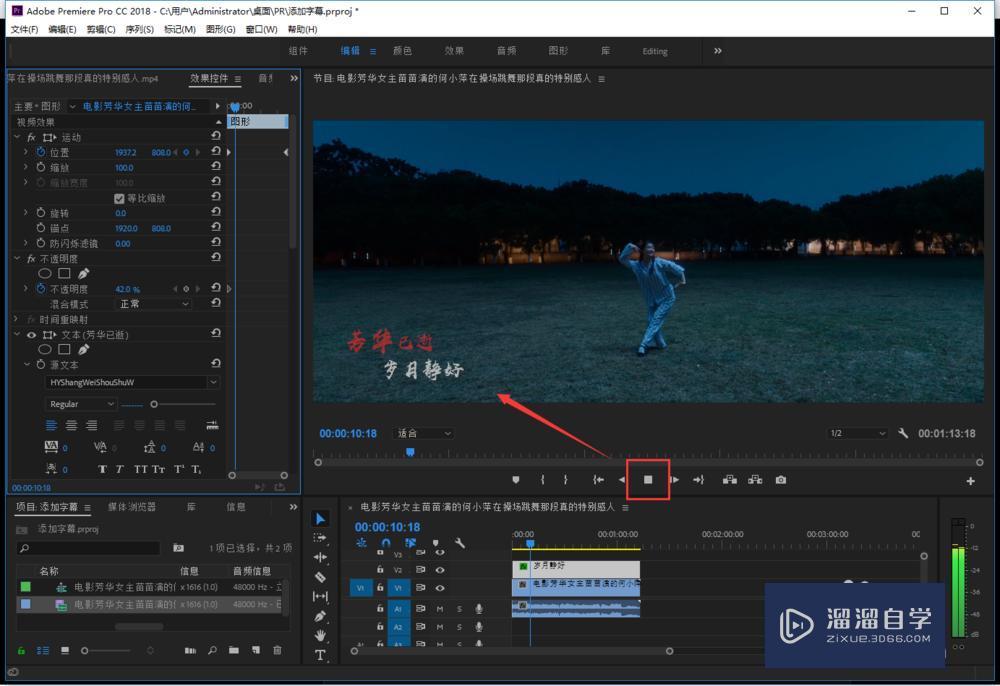
特别提示
可以根据剧情或画面效果来搭配相应的字体
- 上一篇:PR CC怎么修改字幕的字体?
- 下一篇:PRemiere怎样给视频打马赛克?
相关文章
广告位


评论列表